win10 照片查看器怎么找回?在win10操作系统中“照片查看器”被UWP的“照片”代替了,不少用户反应用起来不好用,该如何将其换成原来的照片查看器?今天飞飞一键重装系统给大家分享下在安装win10系统后找回照片查看器的操作方法。
步骤:
1、Win+R之后输入regedit点击确定进入注册表编辑器,定位到HKEY_LOCAL_MACHINE\SOFTWARE\Microsoft\Windows Photo Viewer\Capabilities\FileAssociations;
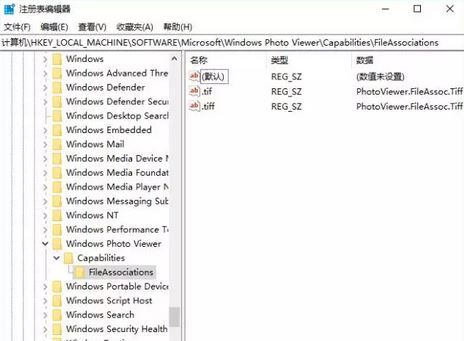
2、然后在其右侧新建个名为“.jpg”的字符串,将其数值数据设置成PhotoViewer.FileAssoc.Tiff ,如图:
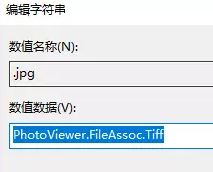
3、保存退出后,再随便找一张图片,单击鼠标右键,在弹出的菜单中选择“打开方式”,看看是不是又有“Windows照片查看器”的选项,选中后我们可以点击“使用使用此应用打开.xxx文件”然后点击确定,以后双击打开图片默认就使用照片查看器打开图片了,不通过的格式图片第一次都需要右键-- 打开方式进行设置才能生效!
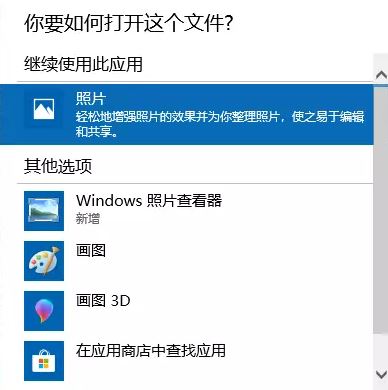
以上就是小编给大家分享的win10照片换成照片查看器的方法
分享到: